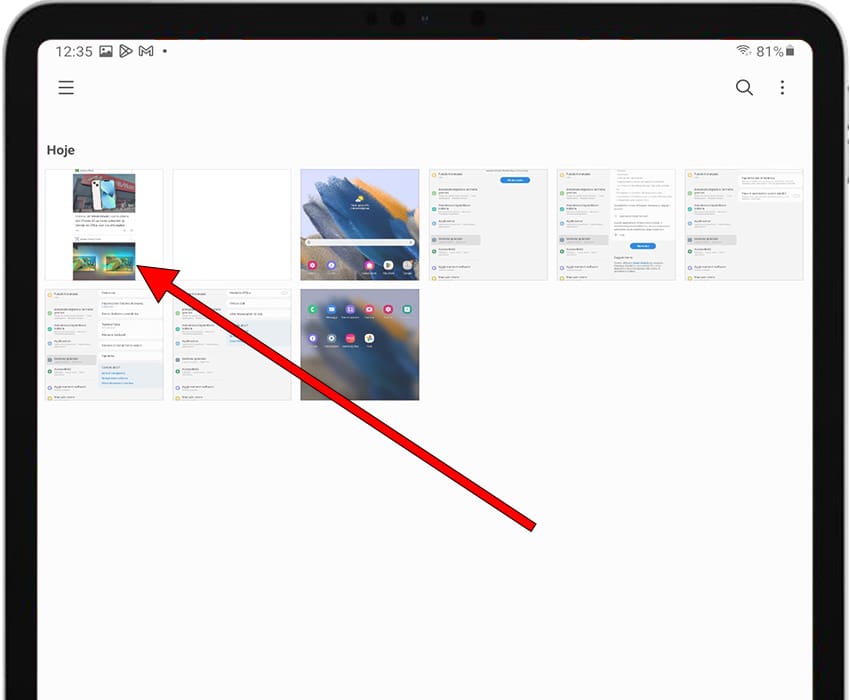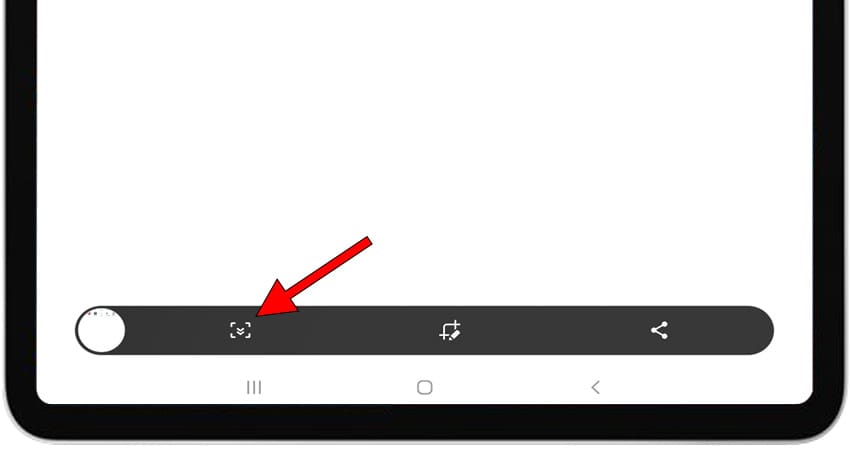Captura de tela no Samsung Galaxy Tab 4 8.0 3G

Como fazer uma captura de ecrã em um Galaxy Tab 4 8.0 3G
Uma funcionalidade essencial hoje em um tablet é a possibilidade de fazer captura de ecrã, ou seja, em uma imagem que aparece na tela naquele exato momento no seu Samsung Galaxy Tab 4 8.0 3G.
Existem aplicativos que podem executar essa funcionalidade, mas felizmente você não precisa instalar nenhum aplicativo adicional, pois ele está incluído no sistema operacional Android 4.4.2 (KitKat).
Quando você faz uma captura de tela, pode enviar essa conversa do WhatsApp, Tinder, história do Instagram, foto do Facebook ou quadro de vídeo na memória do seu tablet Samsung.
Pelo contrário, se você quiser gravar um vídeo do que é mostrado na tela do seu Samsung Galaxy Tab 4 8.0 3G, por exemplo, para gravar uma vídeo chamada, uma história, uma página da Web ou parte de um vídeo da Internet, siga o próximo tutorial: Gravar tela de Samsung Galaxy Tab 4 8.0 3G
Tabela de conteúdos:
Primeiro método:
Se você quiser fazer uma captura de tela ou “pantallazo” do seu Samsung Galaxy Tab 4 8.0 3G você tem que seguir estes passos simples:
Tempo estimado: 2 minuto.
1- Primeiro passo:
Primeiro vamos para a tela na qual você deseja fazer a captura de tela do seu Samsung Galaxy Tab 4 8.0 3G, seja uma página da web, chat ou aplicativo.
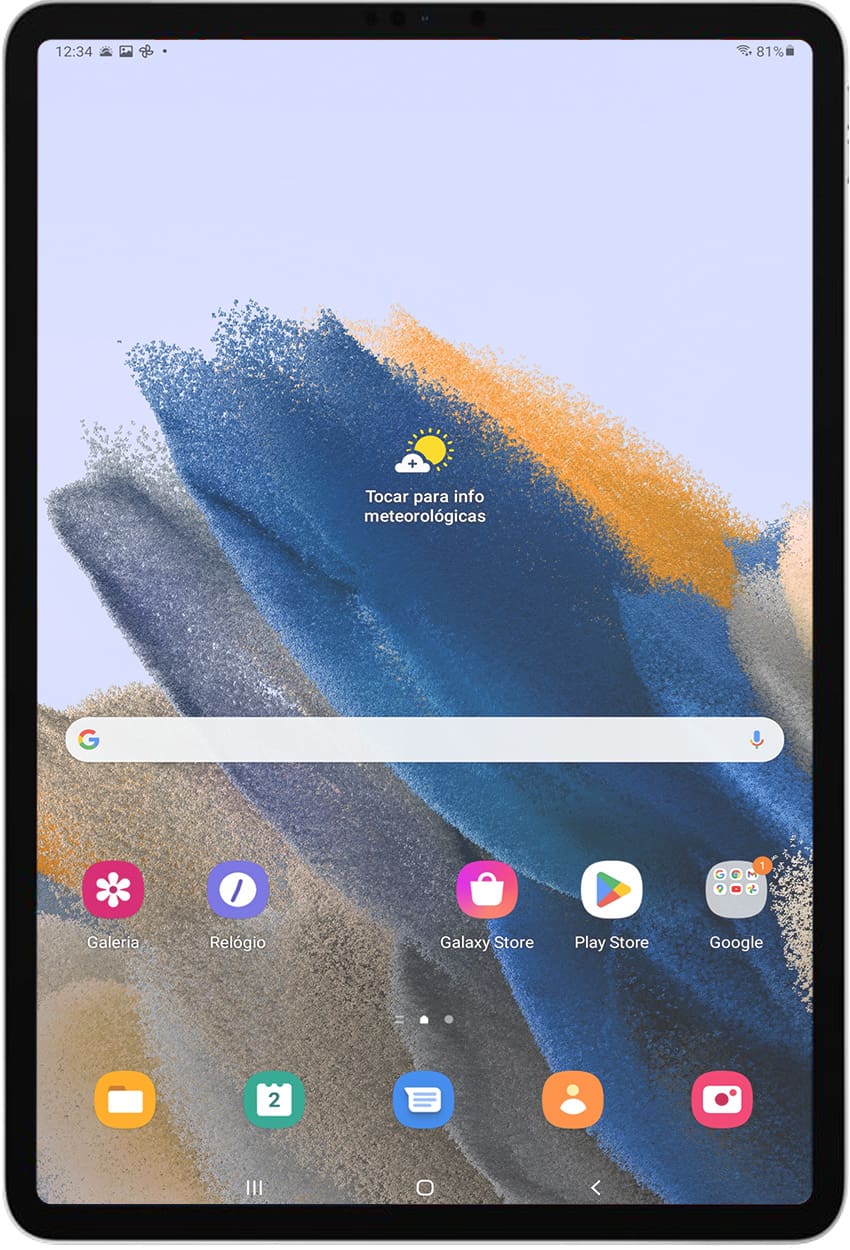
2- Segundo passo:
Existem dois métodos: usando o método nativo do Android pressionando simultaneamente a tecla liga / desliga e a tecla de volume para baixo ou através do próprio sistema da Samsung pressionando o botão liga / desliga no lado direito e o botão Iniciar, localizado logo abaixo da tela do nosso Samsung. Este método pode não estar disponível, dependendo da versão do software que você possui.

3- Terceiro passo:
Ao fazer a captura de tela no Galaxy Tab 4 8.0 3G, um flash será exibido na tela, como se uma foto da tela tivesse sido tirada e dependendo da versão do software instalado e do modelo ou região, uma barra preta será exibida no parte inferior da tela parte inferior da tela a partir da qual podemos abrir a captura de tela, editá-la, compartilhá-la ou fazer uma captura de tela longa ou de rolagem.
Caso contrário, uma notificação silenciosa aparecerá indicando que a captura de tela foi feita, podemos clicar nesta notificação para visualizá-la e realizar a ação que desejamos com ela.
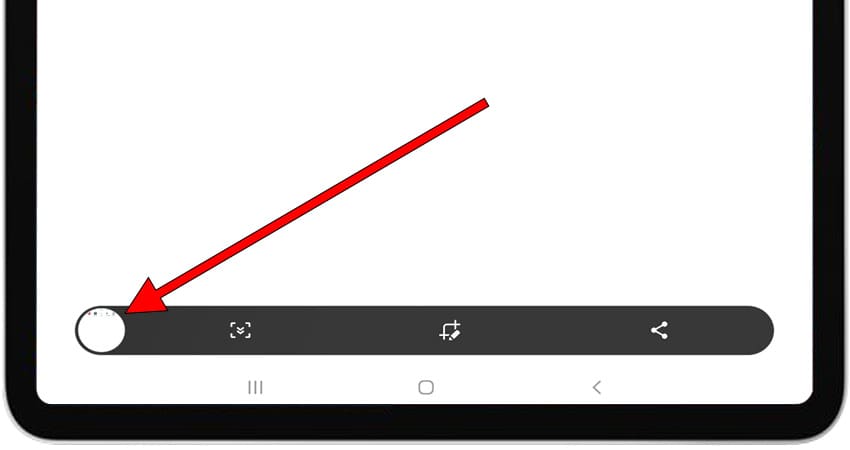
4- Quarto passo:
A imagem capturada é salva automaticamente na galeria do seu tablet Samsung Galaxy Tab 4 8.0 3G.
Você pode encontrar a galeria de imagens na tela inicial, ela deve ter um ícone de foto, uma foto instantânea ou dependendo da versão do software instalado, é possível que seu aplicativo de galeria de imagens seja o Google Fotos, neste caso procure o ícone de uma estrela de quatro pontas feita de papel com quatro cores, uma para cada ponta.
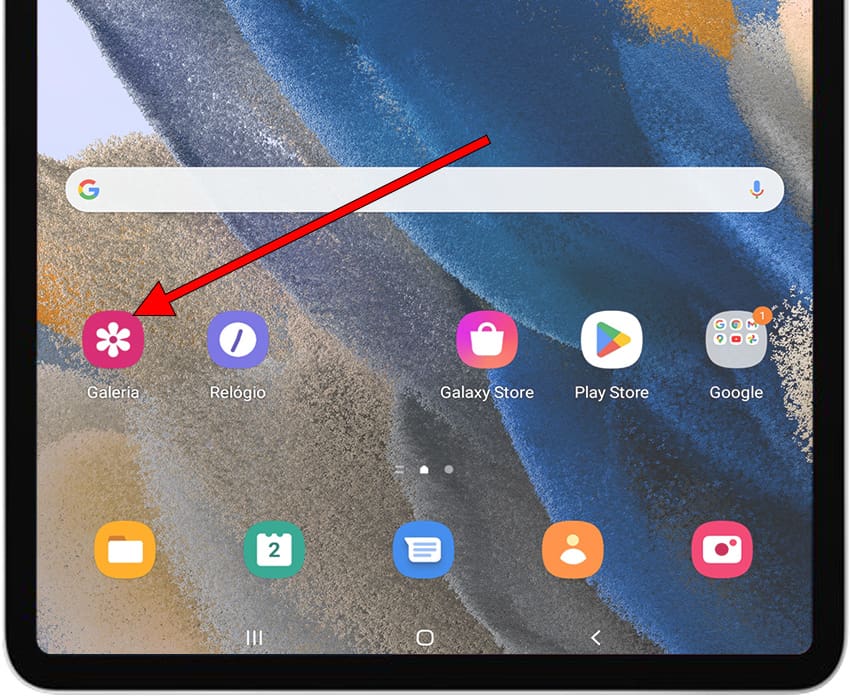
5- Quinto passo:
Abra a galeria de imagens, as imagens e fotos aparecerão ordenadas por data, clique na captura que acabou de fazer no seu Galaxy Tab 4 8.0 3G e poderá editá-la, recortá-la ou enviá-la para seus contatos ou através da rede social de sua preferência.